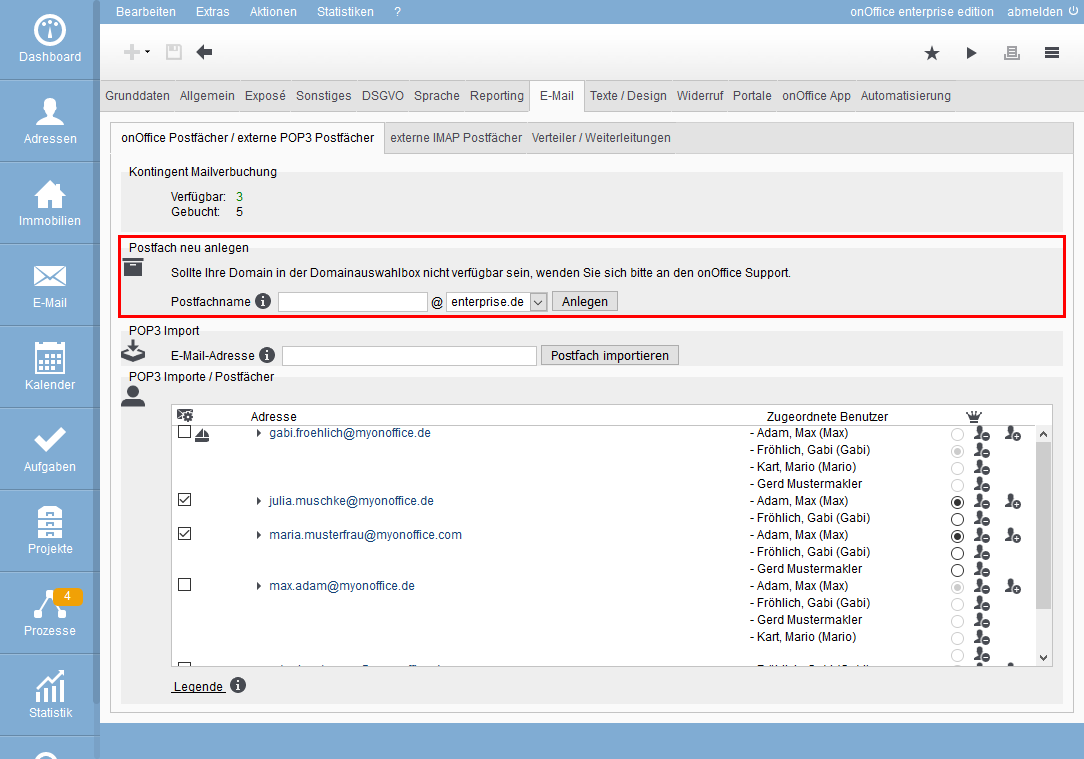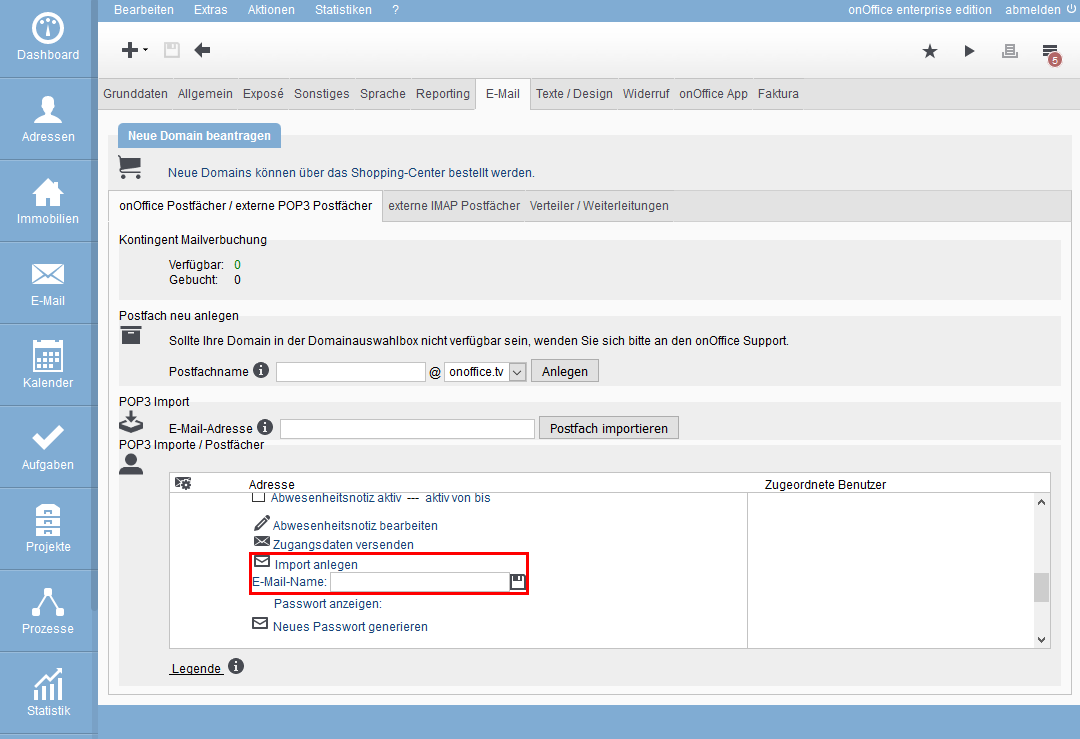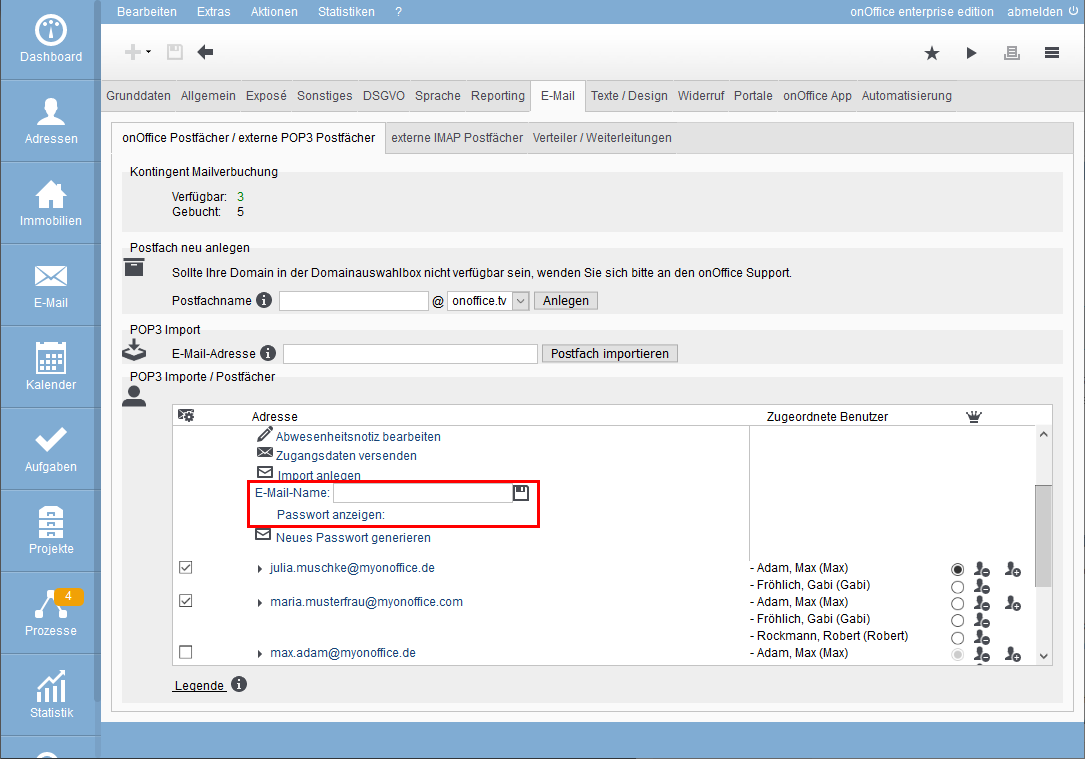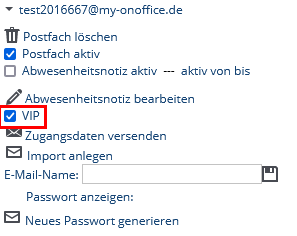You are here: Home / Extra / Impostazioni / Impostazioni di base / Email / Creare una nuova casella di posta

Impostazioni
Creare una nuova casella di posta
Creare una casella di posta elettronica
Se desideri impostare una nuova casella di posta elettronica, apri prima l’amministrazione della posta elettronica: Extra>> Impostazioni >> Impostazioni di base >> Scheda Email.
Per poter creare una casella di posta elettronica, devi già avere un dominio (@example.de) con onOffice. Questa è quindi disponibile per la creazione della nuova casella di posta. Inserisci il nome desiderato della casella di posta nell’apposito campo e clicca su “Crea”.
Se non hai ancora un dominio con onOffice o vuoi passare a onOffice con il tuo dominio, contatta il tuo referente commerciale.
Configurare la casella di posta
La casella di posta creata appare ora nell’elenco delle mailbox che possono essere state create. Non appena si fa clic sul nome della casella di posta, viene visualizzata la vista dettagliata in cui è possibile configurare la casella di posta,. Ad esempio, è possibile salvare una nota fuori ufficio o disattivare la casella postale.
È possibile aggiungere e rimuovere utenti per la casella di posta, tramite “Utenti assegnati”.
Casella di posta attiva
Se si deseleziona la casella “Casella postale attiva”, dopo un breve periodo, fino a 30 minuti, non verranno più recapitate e-mail a questa casella. È ancora possibile inviare e-mail.
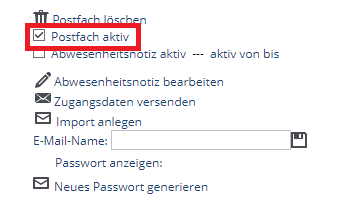
Impostare il nome dell’e-mail per la casella di posta elettronica
È possibile assegnare un nome e-mail a una casella di posta, che viene visualizzato dal destinatario in aggiunta all’indirizzo e-mail:
Se è stato assegnato un nome e-mail, si noti che l’impostazione del nome e-mail dai dati di base dell’utente non viene più utilizzata per la casella di posta.
Quipuoi trovare un video di formazione Definire i nomi delle e-mail.
Cassetta postale VIP
Con l’impostazione “VIP” per una casella di posta, le attività e le voci in cronologia per le e-mail sono visibili solo agli utenti assegnati alla casella di posta di invio e di ricezione.
Il momento della scrittura o della lettura è decisivoin questo caso. Gli utenti che vengono assegnati alla casella di posta in un secondo momento non possono leggere le voci del registro delle attività e cronologia precedenti.
È vero anche il contrario: Gli utenti la cui assegnazione alla casella di posta è stata annullata possono ancora leggere le attività di posta elettronica precedenti e le voci in cronologia, ma non le e-mail successive.
L’impostazione modifica l’accesso solo a questa voce di attività. È possibile controllare se le attività sono generalmente visibili o meno utilizzando la normale Cronologia e i diritti di attività. È possibile utilizzarlo anche per personalizzare successivamente l’accesso alle voci di attività di una casella di posta elettronica VIP – si prega di procedere con cautela e attenzione.
Casella postale VIP riservata
Le e-mail inviate in copia a una casella di posta elettronica VIP non sono sempre protette come quelle inviate direttamente a una casella di posta elettronica VIP. È possibile limitare l’accesso VIP in modo che solo le e-mail che arrivano direttamente alla casella di posta elettronica (cioè che vengono inserite nel campo “A” dell’e-mail o che sono tecnicamente nell’intestazione “A”) o che vengono inviate dalla casella di posta elettronica ricevano la protezione dell’accesso VIP.
A tal fine, attivare l’opzione“Nessuna protezione VIP per i destinatari CC / BCC”in Extra>> Impostazioni >> Impostazioni di base >> Altro .
Inviare i dati di accesso
Se si desidera impostare il proprio indirizzo e-mail in Outlook o nello smartphone, è possibile inviare i dati richiesti all’indirizzo e-mail selezionato facendo clic su Invia dati di accesso .
Importare la casella di posta elettronica in Outlook / smartphone
Se si desidera accedere alla casella di posta con un altro software (ad esempio, con Outlook), oltre ai server elencati di seguito sono necessari la password e il nome utente.
- Con onOffice, il nome utente è sempre uguale all’intero indirizzo e-mail.
- La password viene visualizzata quando si fa clic su “Mostra password”.
- Server di posta in entrata: pop3.onoffice.de / imap.onoffice.de
- Server di posta in uscita: smtp.onoffice.de
È anche possibile generare una nuova password per la casella di posta corrispondente. A tal fine, è sufficiente cliccare su “Genera nuova password”. La vecchia password non è più valida.

 Introduzione
Introduzione Dashboard
Dashboard Contatti
Contatti Immobili
Immobili Email
Email Calendario
Calendario Compiti
Compiti Cruscotto di monitoraggio acquisizione
Cruscotto di monitoraggio acquisizione Cruscotto di monitoraggio
Cruscotto di monitoraggio Gruppi
Gruppi Intranet
Intranet Invio automatico della brochure
Invio automatico della brochure Manager delle richieste
Manager delle richieste Manager dei processi
Manager dei processi Marketing Box
Marketing Box Modulo multilingue
Modulo multilingue Modulo multi-immobile
Modulo multi-immobile Modulo progetti
Modulo progetti Modulo statistiche
Modulo statistiche PDF presentazione
PDF presentazione Sincronizzazione onOffice
Sincronizzazione onOffice Smart site 2.0
Smart site 2.0 Statistiche immobili e contatti
Statistiche immobili e contatti Tracciamento dell’orario di lavoro
Tracciamento dell’orario di lavoro Vetrina TV
Vetrina TV Accesso rapido
Accesso rapido Aggiornamento di massa
Aggiornamento di massa Calcolo con formule
Calcolo con formule Comunicazione clienti
Comunicazione clienti Contatti da appunti
Contatti da appunti Importazione immobili
Importazione immobili Impostazioni
Impostazioni Link preferiti
Link preferiti Modelli
Modelli Portali
Portali Strumenti esterni
Strumenti esterni Testo rapido
Testo rapido Passo dopo passo
Passo dopo passo